- Si está utilizando el software de Adobe para trabajar con documentos PDF, El archivo está dañado y no puede ser reparado el error debería sonar instantáneamente.
- Eso es simplemente porque el El archivo PDF está dañado y no se pudo reparar aparece un mensaje cuando se manejan archivos descargados o cargados.
- Reinstalar el software podría ayudar, pero le recomendamos que comience poco a poco. Intente descargar su PDF una vez más.
- Si todavía obtienes el Hubo un error al abrir este documento. El archivo está dañado y no puede ser reparado error, entra en modo de reparación.
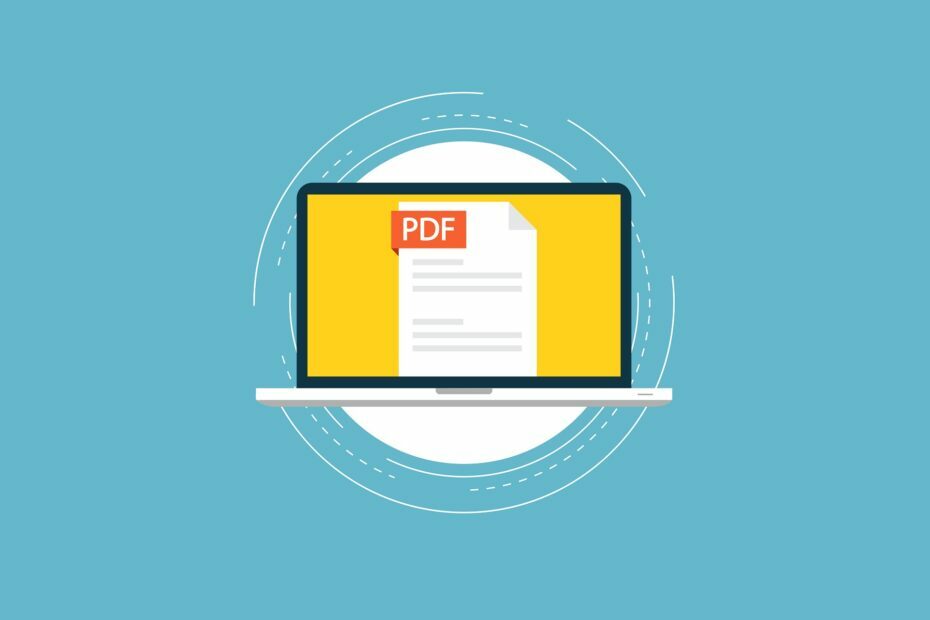
Este software reparará errores comunes de la computadora, lo protegerá de la pérdida de archivos, malware, fallas de hardware y optimizará su PC para obtener el máximo rendimiento. Solucione problemas de PC y elimine virus ahora en 3 sencillos pasos:
- Descargar la herramienta de reparación de PC Restoro que viene con tecnologías patentadas (patente disponible aquí).
- Hacer clic Iniciar escaneo para encontrar problemas de Windows que podrían estar causando problemas en la PC.
- Hacer clic Repara todo para solucionar problemas que afectan la seguridad y el rendimiento de su computadora
- Restoro ha sido descargado por 0 lectores este mes.
La El archivo está dañado y no se pudo repararmensaje de error pertenece a la PDF de Adobe software (incluido Adobe PDF Lectorexplorador de Internet Añadir).
Este error aparece cuando los usuarios intentan abrir documentos PDF (generalmente descargados o cargados) dentro de Adobe Acrobat o Internet Explorer.
Como resultado, el software de Adobe no abre los PDF y muestra este error en su lugar: Hubo un error al abrir este documento. El archivo está dañado y no puede ser reparado.
Como uno podría haber adivinado, el error destaca que el PDF está dañado. Si esa es una situación recurrente para varios documentos, deberá abordar el motivo principal en lugar de simplemente reparar un archivo dañado.
¿Cómo soluciono el archivo dañado ¿error?
- Reinstale Adobe Acrobat
- Repara tu archivo PDF
- Reparar Adobe Acrobat
- Borrar archivos temporales del navegador
- Descarga el PDF de nuevo
- Abra documentos PDF con software alternativo
1. Reinstale Adobe Acrobat
- Aporte appwiz.cpl en Ejecutar y haga clic OK para abrir Programas y características en el Panel de control.

- Seleccione el listado lector Adobe Acrobat software.
- Selecciona el Desinstalar opción.
- Hacer clic sí para confirmar y desinstalar el software.
- Reinicie Windows después de desinstalar Adobe Acrobat.
- Hacer clic Instalar ahora sobre el Página de Adobe Acrobat DC para reinstalar el software.
La reinstalación de Adobe Acrobat asegurará que el software se actualice y reemplazará los archivos del programa.
Por lo tanto, eso podría ser suficiente para reparar el error El archivo está dañado y no se pudo reparar.

lector Adobe Acrobat
¡Confíe en el mejor lector, visor y editor de PDF del mercado y no vuelva a tener problemas con los archivos PDF!
2. Repara tu archivo PDF
- Descargue e instale Stellar Repair para PDF.
- Lanzar el programa.
- Seleccione Agregar archivo.
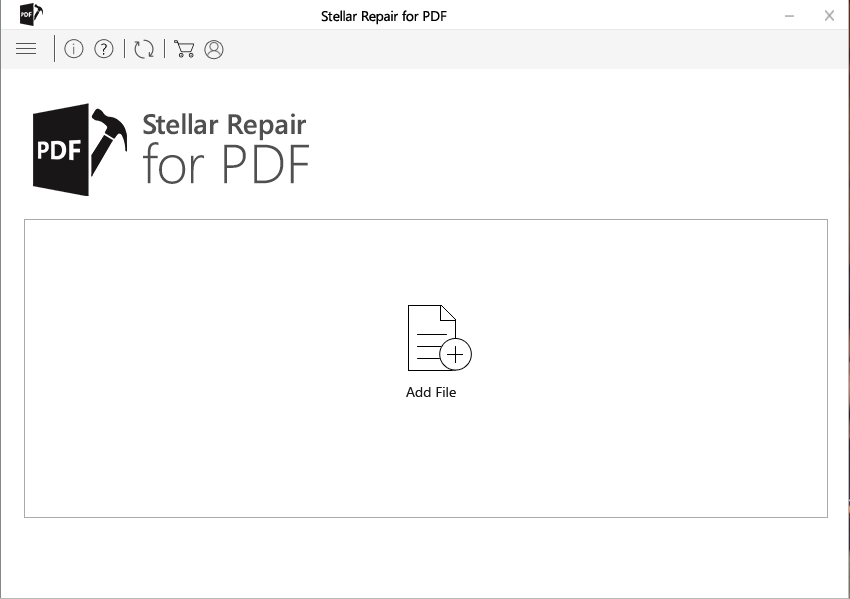
- Elija el archivo PDF que necesita reparar.
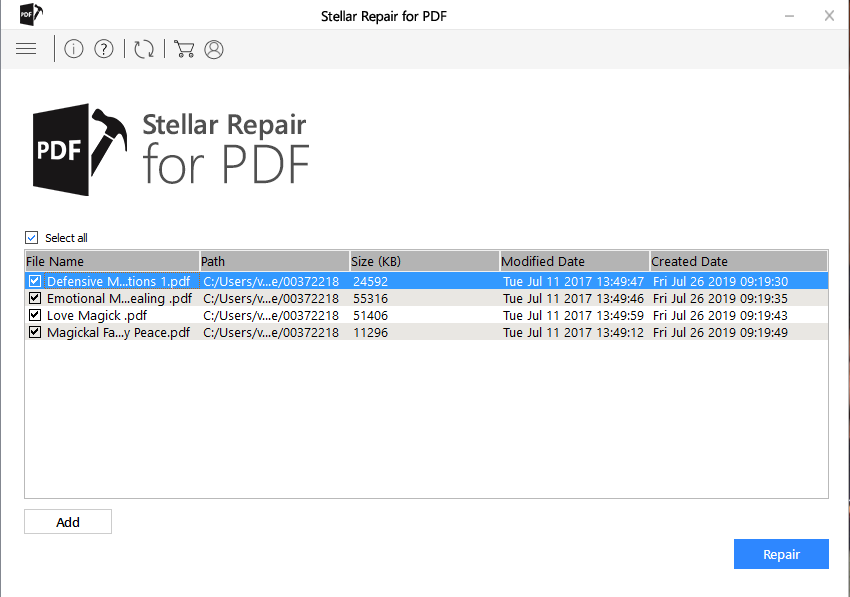
- prensa Reparar.
- Obtenga una vista previa de sus PDfs para ver si el proceso fue exitoso.
Si el problema no está relacionado con su visor de PDF, es posible que se enfrente a un archivo PDf dañado. Si ese es el caso, simplemente corríjalo con una herramienta de terceros como Stellar PDF Repair.

Reparación estelar para PDF
Repare todos sus archivos PDF y restaure sus propiedades con esta sencilla herramienta.
3. Reparar Adobe Acrobat
- Inicie Ejecutar presionando el Tecla de Windows + R atajo de teclado.
- Aporte appwiz.cpl en Ejecutar y haga clic OK para abrir el desinstalador en el Panel de control.
- Luego seleccione Adobe Acrobat Reader y haga clic en el Cambio botón.
- Selecciona el Reparar errores de instalación en el programa en la ventana que se muestra directamente debajo.
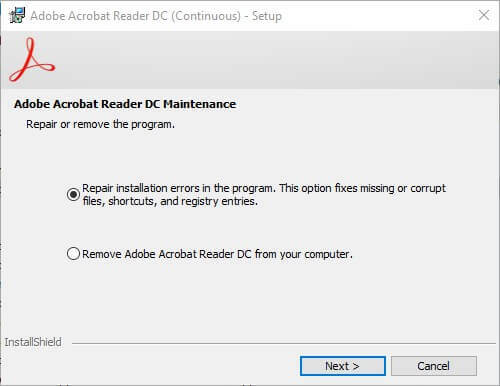
- Luego haga clic en el próximo botón.
- Reinicie Windows después de reparar Adobe Acrobat.
Así es como puede utilizar el Instalación de reparación opción para reparar Adobe Acrobat cuando el software arroja mensajes de error como El archivo está dañado y no se pudo reparar.
4. Borrar archivos temporales del navegador
- presione el Tecla de Windows + R atajo de teclado para iniciar Ejecutar.
- Aporte inetcpl.cpl en el cuadro de texto y haga clic en OK para abrir la ventana que se muestra directamente debajo.
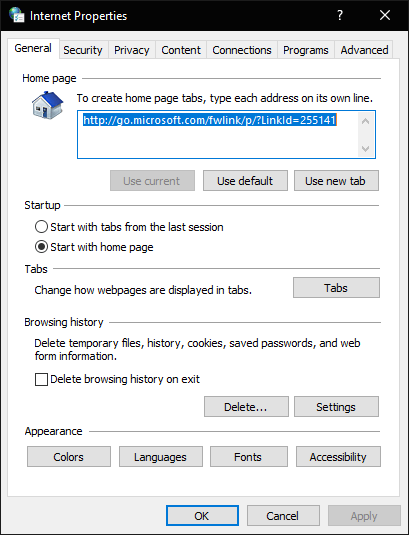
- presione el Borrar en la pestaña General abre la ventana en la instantánea a continuación.
- Seleccione todas las casillas de verificación en esa ventana.
- presione el Borrar para borrar los archivos temporales de IE.
Esto El archivo está dañado La resolución es más específica para los usuarios de Internet Explorer que descargan documentos o no pueden abrir Archivos PDF con ese navegador.
Algunos usuarios de Internet Explorer han confirmado que borrar los archivos temporales de ese navegador soluciona el problema.
5. Descarga el PDF de nuevo

Si el archivo está dañado y no se pudo reparar, el error solo surge para algunos documentos PDF específicos, intente descargar los archivos nuevamente.
Esos archivos probablemente se corrompieron durante la descarga. Por lo tanto, elimine los documentos PDF originales y descárguelos nuevamente.
6. Abrir documentos PDF con software alternativo

Recuerde que Adobe Acrobat no es el único software de PDF para Windows. Los usuarios pueden encontrar que software PDF alternativo abre los archivos que necesitan sin ningún problema.
Intente abrir los documentos con el software gratuito Foxit reader. Haga clic en el Descarga gratuita de Foxit Reader en la página web del lector Foxit para agregar ese software a Windows.
Una o más de las correcciones anteriores podrían resolver El archivo está dañado y no puede ser reparado error, lo que permite a los usuarios abrir documentos PDF nuevamente.
¿Cuál de estos métodos te funcionó? No dude en compartir su experiencia con nosotros a través de la sección de comentarios a continuación.
 ¿Sigues teniendo problemas?Arréglelos con esta herramienta:
¿Sigues teniendo problemas?Arréglelos con esta herramienta:
- Descargue esta herramienta de reparación de PC Excelente en TrustPilot.com (la descarga comienza en esta página).
- Hacer clic Iniciar escaneo para encontrar problemas de Windows que podrían estar causando problemas en la PC.
- Hacer clic Repara todo para solucionar problemas con tecnologías patentadas (Descuento exclusivo para nuestros lectores).
Restoro ha sido descargado por 0 lectores este mes.
![Error al cargar el mensaje del documento PDF en Windows 10 [Solución completa]](/f/6b02c26524e6b997ed6776e815067c2b.jpg?width=300&height=460)

![Solución: código de error 110 de Adobe [No se pudo guardar el documento]](/f/638807ed3ec298020cdb8d069d888446.jpg?width=300&height=460)